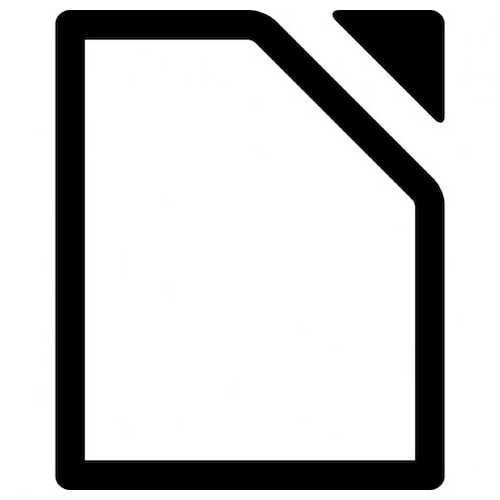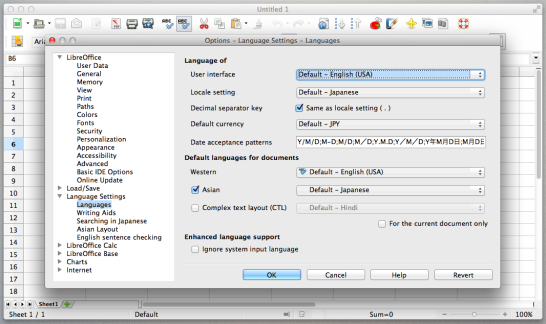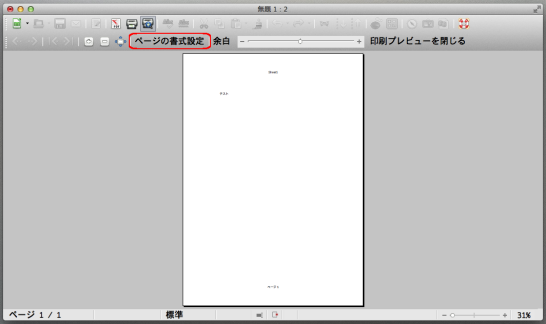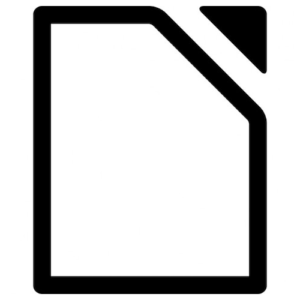
Macが普及してきたとはいえ、仕事場ではまだまだWindowsが主流だし、データ資料やりとりはほとんどがOfficeデータだ。
MacでOfficeデータを確認したり加工したりするには、「Microsoft Office for Mac」をインストールするか、「Microsoft Office Online」か「 Google ドライブ」をcloudで使うかが今のところは主流だろう。
しかし、「Microsoft Office for Mac」は有料だし、「Microsoft Office Online」と「 Google ドライブ」はオンラインでないと使えない。
それほどガッツリとした加工をする必要はないし、簡単な確認ができれば良いので、無料でオフラインでも使えるOffice互換ソフトを探していると、「LibreOffice」が比較的評判が良かったのでインストールしてみた。
LibreOfficeとは
OpenOffice.orgから派生した、様々なオペレーティングシステムで利用可能なオフィススイートである。 フリーソフトウェアとして自由にダウンロードし、使用・再配布することができる。 市販の主だったオフィススイートとの互換性を維持する。
そういえば、以前WindowsでOpenOfficeを使っていたことを思い出した…
LibreOfficeのインストールと日本語化
ここから最新のLibreOfficeをダウンロード。
日本語化する場合は、日本語訳インターフェースもダウンロードしておこう。
LibreOffice.dmgファイルをダブルクリックし解凍。
解凍でできたインストーラーを開き、LibreOfficeをインストール。
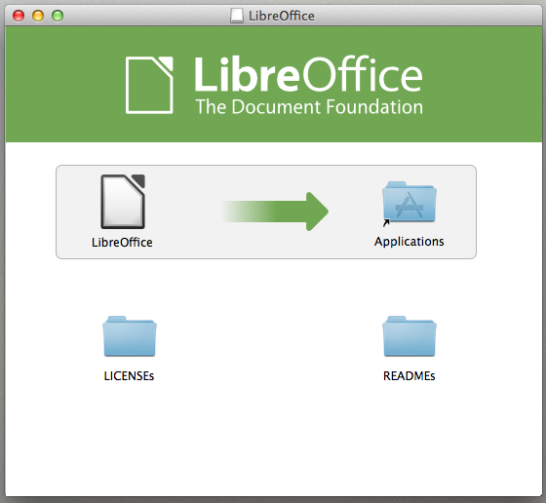
使用に問題はないが、利便性を考慮し日本語化しよう。
先ほどダウンロードしたlangpack_ja.dmgを解凍し、できた日本語化インストーラーを起動。
LibreOffice Language Packをダブルクリックし、インストールする。
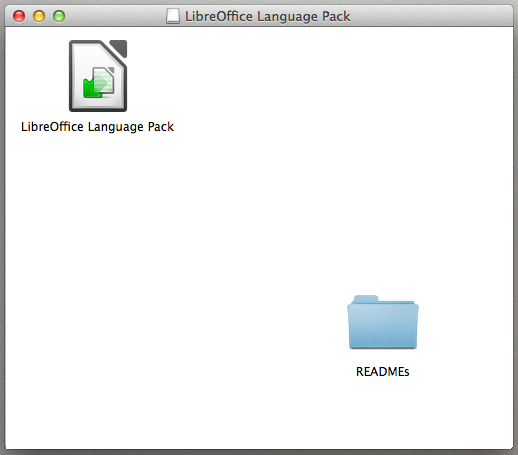
日本語化された。
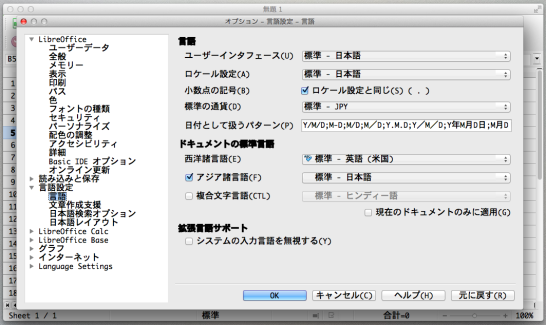
シート名・ページ名を削除してプリントする方法
ディフォルト設定のままプリントすると、上下にシート名とページ数がプリントされている。
ほとんどの場合、必要ないので削除しよう。
[ヘッダー]タブを開き、[ヘッダーをつける]のチェックを外す。
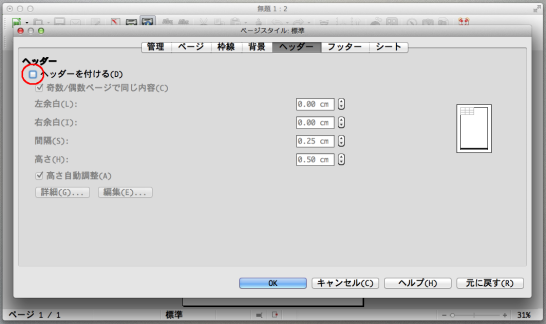
[フッター]タブを開き、[フッターをつける]のチェックを外す。
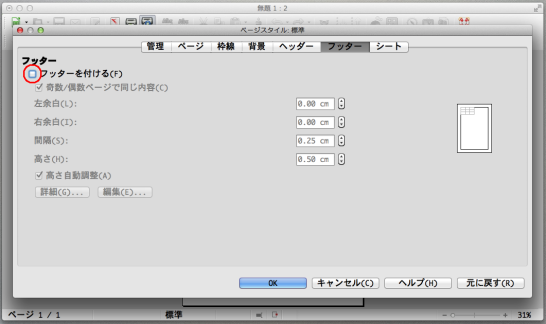
これで、余計なものがとれた…
まとめ
インターフェイスは、当然Microsoft Officeとは違うのだが、戸惑うことは少ないだろう。
ネットの情報によると、互換性は完全とは言えないらしいが、今のところ不具合は発生していない。
無料でここまでの機能があれば充分だろう。